- FAQ
WMS(MBRID)
최적의 물류관리시스템(WMS)인 MindBridge의 도입을 통해 귀사와 거래처 모두의 업무효율을 향상시켜 물류 효율과 정확성을 개선해보세요.
FAQ
기본적인 사항은 아래 FAQ를 참고하시고, 추가적으로 궁금한 사항이 있으시면, Support > Q&A로 문의 주시면 빠른시간내에 답변을 드리도록 하겠습니다.
상품
고객사가 사용중인 상품코드를 그대로 적용하여 사용할 수 있나요?
네 가능합니다. 상품에 대한 관리는 관리코드, 업체상품코드를 기본으로 사용하실 수 있으며, 시스템 내에서 모든업무를 고객사의 코드로 관리/사용 가능합니다.
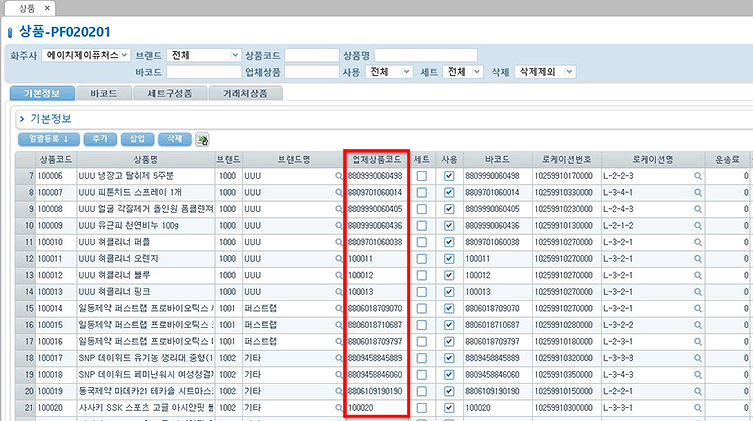
세트상품이 많고, 사은품 구성이 수시로 바뀝니다. 관리가 가능할까요?
필요에 의해 세트상품을 만들어 적용할 수 있고, 각각의 구성품에 대한 관리가 가능합니다.
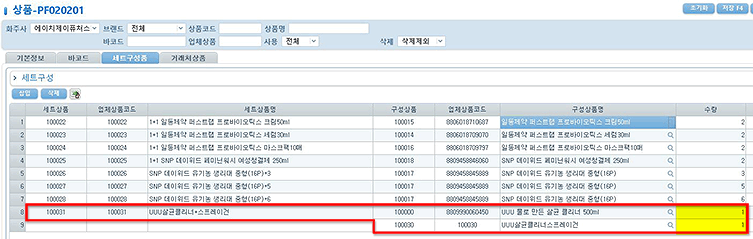
고객사의 판매처별로 판매상품명과 거래처 상품코드가 다릅니다 그대로 사용이 가능할까요?
판매처 판매상품명과 시스템의 상품명을 관리합니다.
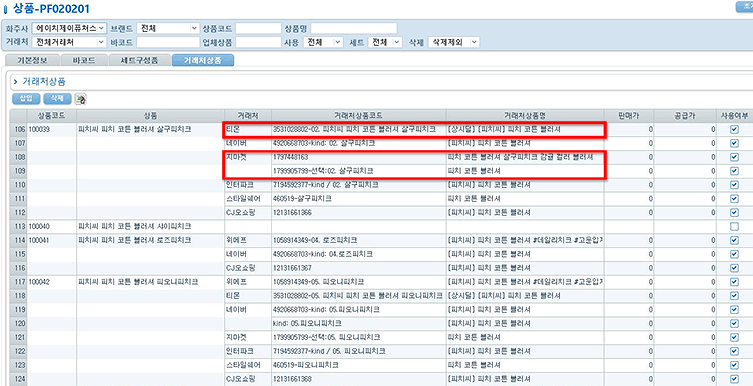
상품별로 바코드 관리가 가능한가요? 다중바코드나 카톤단위의 바코드 관리 및 사용이 가능한가요?
각 상품별로 동일한 혹은 여러개의 바코드를 사용하실 수 있으며, 묶음단위인 카톤 바코드 역시 사용이 가능합니다.

바코드가 부착되지 않은 제품의 경우 내부적인 관리바코드를 생성 관리할 수 있나요?
상품관리 혹은 입고작업에서 필요시 필요한 만큼의 바코드를 바로 출력하여 사용할 수 있습니다.

시스템에서 상품을 관리하는 기본개념을 알고 싶습니다.
상품코드는 기본적으로 마인드브릿지내부코드, 거래처코드, 판매처코드로 구분이 되며 이 세가지의 코드를 서로 맵핑시켜 사용합니다.
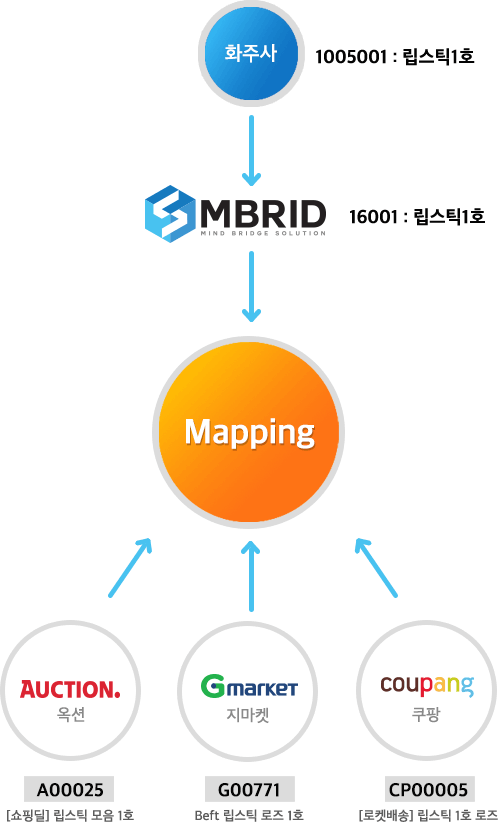
하나의 상품에 두개의 바코드를 입력하고 싶습니다.
상품을 관리하는 프로그램은 기본정보, 바코드, 세트구성품, 거래처상품 탭으로 구성됩니다.
일단 바코드 탭을 선택하시고 조회하시고 해당상품 선택 후 삽입 버튼을 클릭하면 새로운 로우가 생성됩니다. 바코드를 입력하고 사용하시면 됩니다. 바코드 삭제는 해당 상품의 바코드 열 맨 앞에 있는 인덱스(번호)를 선택하시고 삭제 버튼을 클릭하면 해당 인덱스가 빨간색으로 변경되고 저장 버튼을 클릭하면 삭제됩니다.
각기 다른 상품의 바코드가 동일하게 사용할 수 없나요?
상품이 다른데 바코드를 같이해서 입력이 가능합니다. 이렇게 되면 입고 또는 출고 검수시 바코드 스캔하면 팝업창을 띄어 두개의 상품이 조회되어 선택할 수 있습니다.
발주등록/요청
고객사마다 다른 발주양식을 일일이 편집하지 않고 바로 등록할수 있을까요?
쇼핑몰별 엑셀양식을 한번만 지정해 두면 다운로드 후 바로 업로드 등록이 가능합니다.
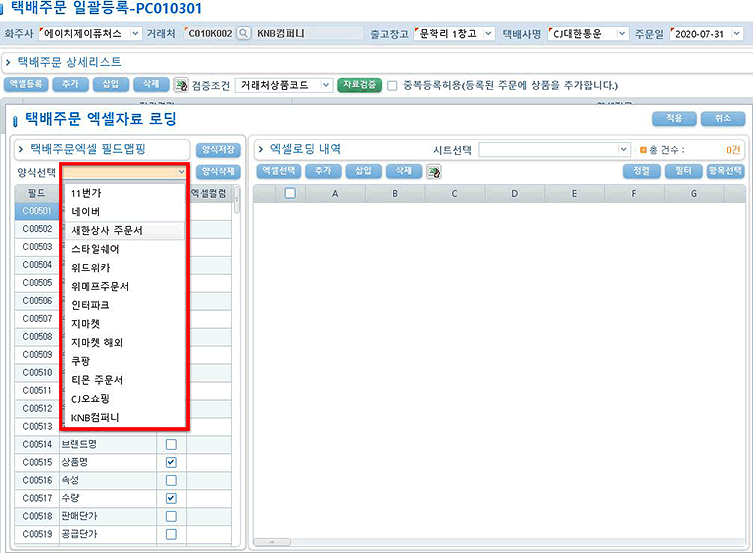
거래처에서 받은 주문번호와 정보 이외의 관리용 메모가 가능할까요?
쇼핑몰별 엑셀양식을 한번만 지정해 두면 다운로드 후 바로 업로드 등록이 가능합니다.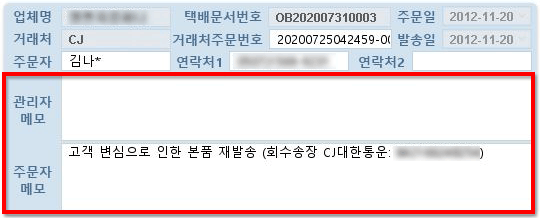
출고요청 할 발주의 출고가능 재고량을 미리 파악하고 대처할 수 있을까요?
출고요청시에 요청할 발주자료에 대해 가용재고수량범위 내에서만 출고요청을 할 수 있습니다. 출고요청 이후에 재고가 부족해 발생할 수 있는 업무의 혼선을 최소화 합니다.
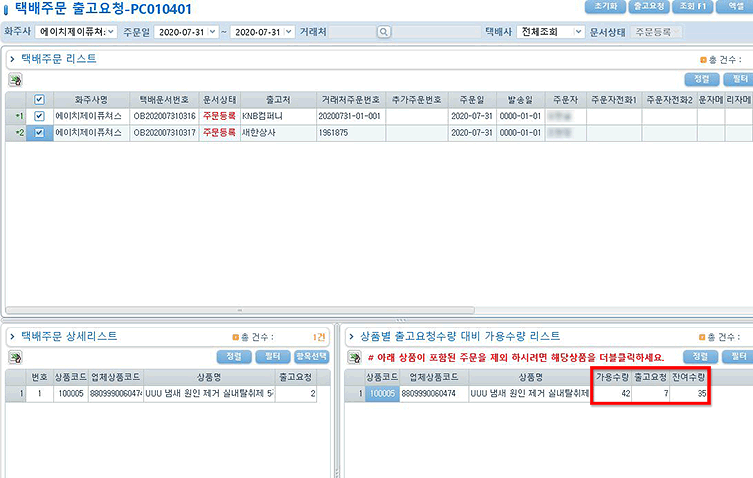
등록된 택배주문에 대해 고객응대의 히스토리를 관리할 수 있나요?
각각의 상담내용과 상담에 대한 메모들을 남겨놓을 수 있어, 고객 응대 시 불필요한 업무를 최소화 할 수 있습니다.
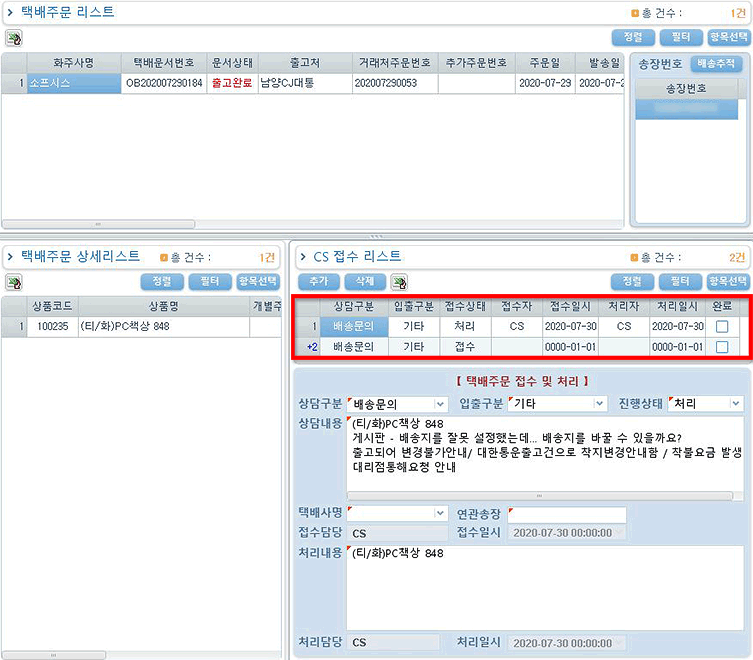
입고처리
입고발주에 대한 정확한 정보와 그에 대한 처리 내용을 알고 싶습니다.
발주 및 입고처리에 따라 입고상태를 확인할 수 있으며, 발주대비 미입고수량, 미발주추가 입고부분 등을 조회 할 수 있습니다.
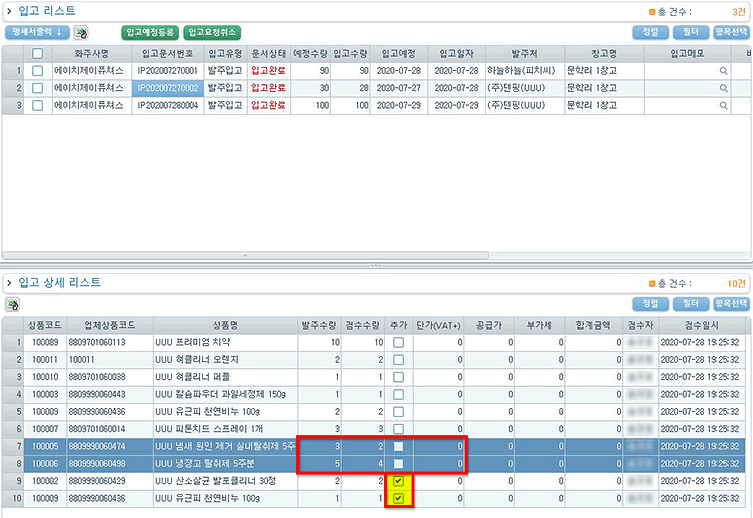
한번의 입고에 여러개의 포장단위로 입고가 됩니다. 입고에 대한 상세내역을 할수 있나요?
입고시 포장단위별로 Packing List를 작성할 수 있습니다. 각 포장단위 박스별로 상세한 내용을 확인하실 수 있습니다.
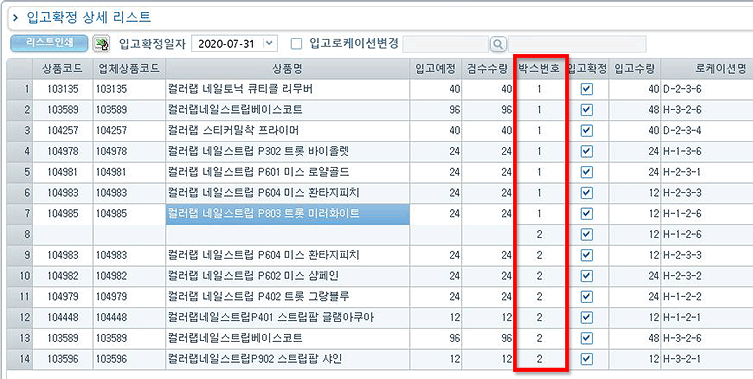
입고 발주예정자료가 없이 입고가 되는경우가 많습니다.
현장 입고처리를 통해 별도의 발주가 없더라고 바코드를 이용하거나 검색기능을 이용하여 입고 작업을 할 수 있습니다.
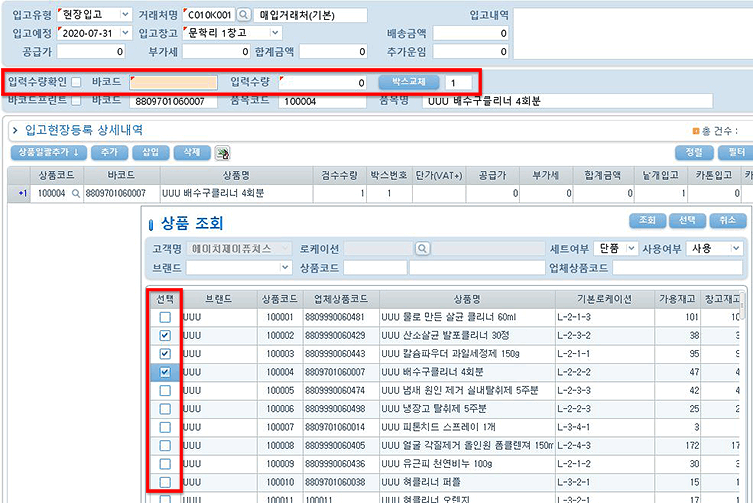
입고 작업시 거래명세서, 재고적재리스트 등을 출력할 수 있나요?
입고시, 검수리스트, 거래명세서, 확정후 적재를 위한 확정리스트 등을 출력할 수 있습니다.
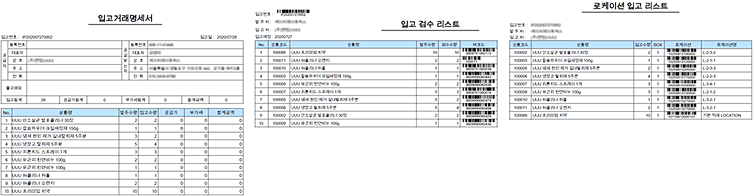
출고처리
출고방식은 어떤 종류들이 있나요?
다양한 방식을 출고방식을 지원하며, 각 방식별로 적정한 업무Flow를 통해, 인건비절감은 물론 정확도까지 개선됩니다.
각각의 출고방법에 대해서는, 별도로 Support > Q&A로 문의 주시면 문의주시면, 빠른시간내에 답변을 드리도록 하겠습니다.

택배사를 추가하여 사용하고 싶습니다.
마스터 기본정보에 택배사관리 화면이 있습니다. 조회하시어 체크버튼을 이용하여 택배사를 추가하실 수 있습니다.
택배주문의 상태가 출고요청 이후에는 수정이 불가능한가요?
네 출고요청 이후의 자료는 수정이 불가능합니다. 수정하려면 문서상태를 되돌려 주문등록 상태 변경 후 가능합니다. 하지만 주문자, 주문자전화, 관리자메모, 주문자메모, 거래처주문번호, 배송메모는 어떤 문서상태에서도 수정이 가능합니다.
재고 및 창고관리
실시간으로 창고재고와 활용가능한 가용재고의 수량을 확인할 수 있나요?
실시간 재고와, 로케이션별 재고, 가용재고와 불용재고의 수량을 시스템에서 언제나 실시간으로 확인하실 수 있습니다.
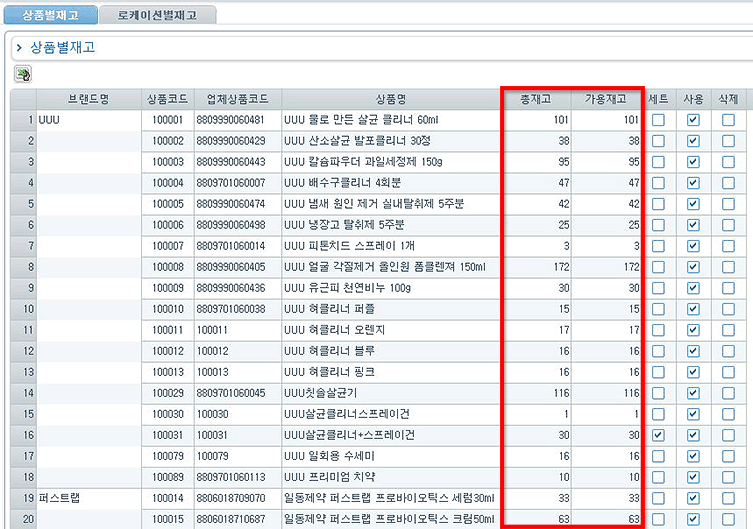
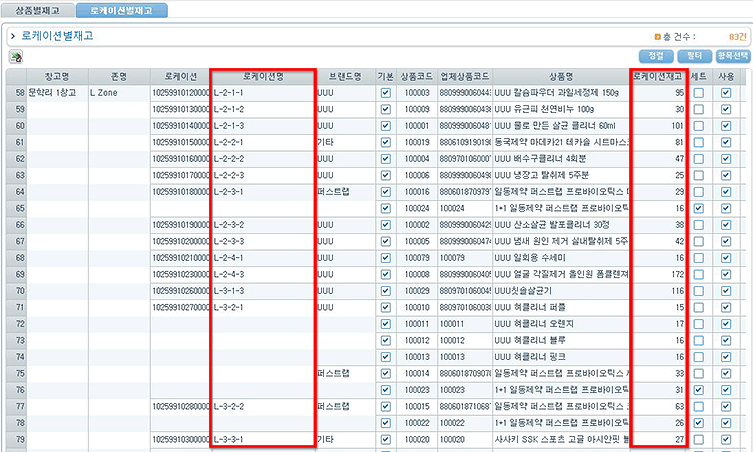
다중창고와 로케이션을 등록 이용하여 관리할 수 있나요?
창고와, 존, 로케이션을 필요에 따라 생성, 삭제등을 하실수 있으며, 로케이션간 혹은 창고간 이동등을 통해 재고량 조절은 물론, 필요에 따라 작업자에게 이동지시/처리등을 할 수 있으며, 이모든 방식은 바코드를 통해 혹은, 간단한 검색 및 처리 작업으로 언제든지 처리 가능합니다.
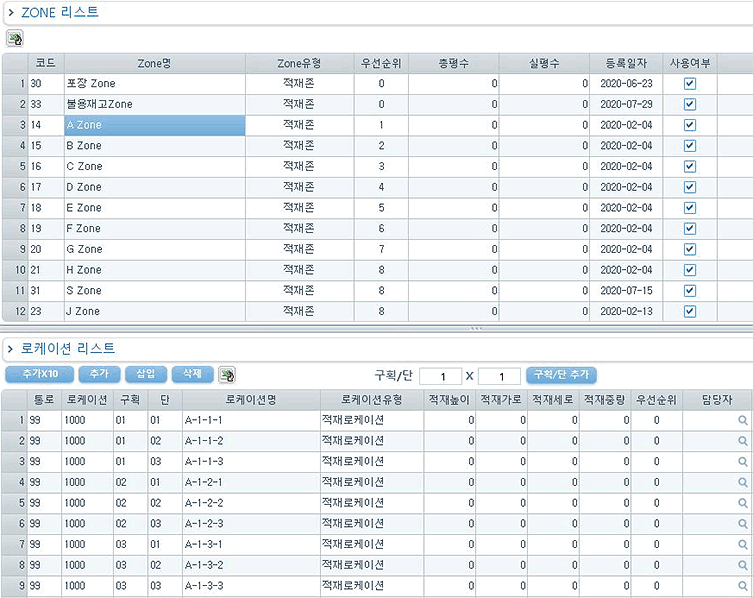
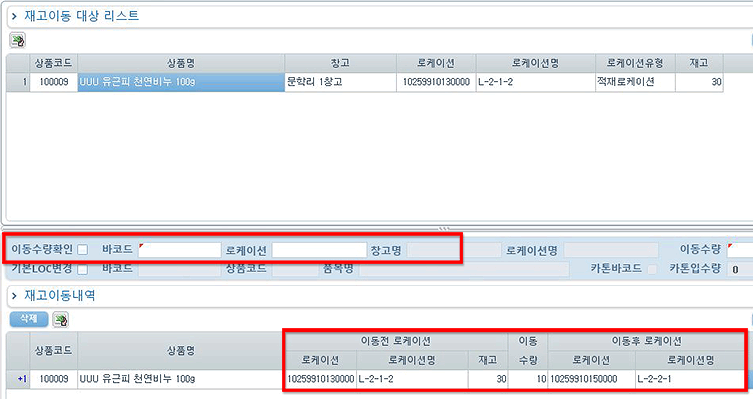
통계
기간별 수불 현황을 조회 할 수 있나요?
네 기간별 재고수불현황이 조회 가능합니다. 그리고 각 수불현황별로 상세내역도 확인하실수 있습니다.
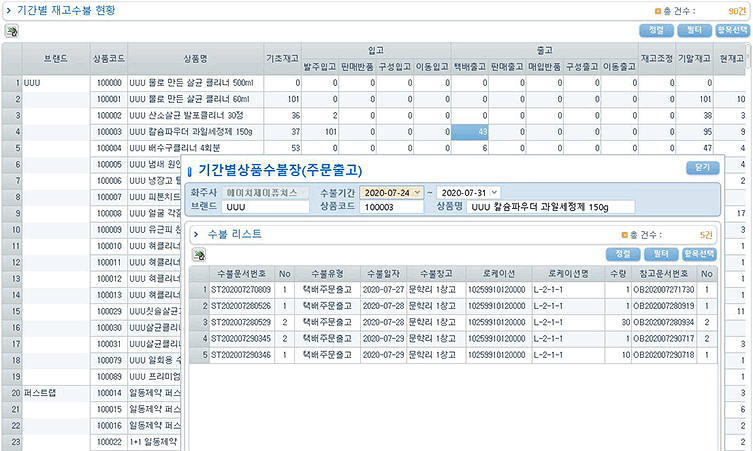
기간별로 작업내역 및 현황을 조회 할 수 있나요?
네 기간별 작업별로 별도의 통계를 지원합니다.
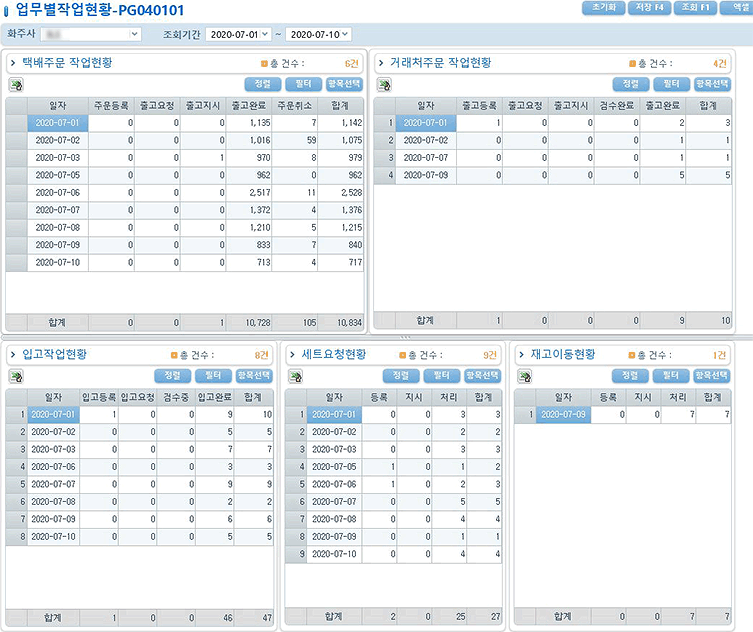
기간별로 거래처별 출고수량 및 기타수불등의 현황을 조회 할 수 있나요?
네 기간별 수불형태별로 별도의 통계를 지원합니다.
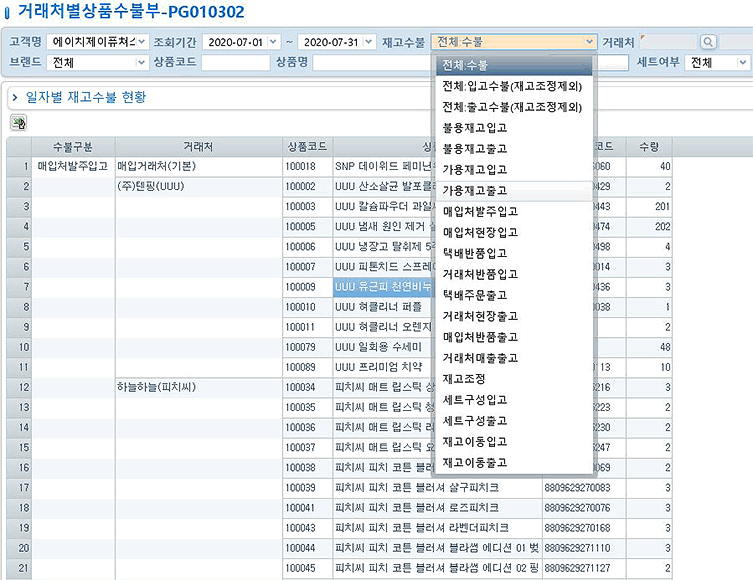
시스템
기본물류사,화주사권한만 있습니다. 권한그룹을 추가하고 싶어요
3가지 프로그램을 이용하여 추가 권한그룹을 생성할 수 있습니다. 권한폴더의 권한그룹을 이용하여 권한그룹을 생성하고, 권한그룹별 메뉴구성을 이용하여 프로그램 그룹 및 프로그램 메뉴를 생성합니다. 화살표 버튼을 이용하여 프로그램의 위치도 변경가능 합니다. 마지막으로 프로그램 메뉴에 대한 트랜잭션을 연결하기 위해서 권한그룹별 메뉴-트랜잭션을 이용하여 프로그램 메뉴와 트랜잭셔을 연결하면 됩니다.
자주 사용하는 프로그램만 모아서 사용하고 싶습니다.
프로그램 메뉴에는 기본메뉴, 마이메뉴, 교육 세개의 탭으로 구성됩니다. 마이메뉴 지정을 하지 않으면 로그인 시 기본메뉴가 활성화 됩니다. 기본메뉴에서 자주 사용하는 프로그램을 선택 후 오른쪽 마우스 클릭하면 마이메뉴 지정이 가능합니다. 이후 로그인하면 기본적으로 마이메뉴가 활성화 됩니다.
새로운 사용자를 등록하고 싶은데 방법을 모르겠네요.
일단 사원관리 프로그램에 사원 정보를 입력해야 합니다. 사원 정보 중 시스템 사용에 체크합니다. 그리고 시스템사용자 프로그램에서 조회를 하면 조회가 되고 시스템사용자 정보에 권한그룹을 선택하고 저장합니다. 그리고 상단에 암호초기화 버튼을 이용하여 암호를 부여해 주면 됩니다. 이후 해당 사원의 시스템 사용을 중지하려면 사원관리 프로그램에서 시스템사용 컬럼을 체크 해제하시고 저장하면 됩니다.
비밀번호를 바꾸고 싶은데 어떻게 하나요?
시스템 맨 위에 패스워드변경 버튼을 클릭하여 비밀번호를 변경하시면 됩니다.
기타
기본적으로 나오는 조회 조건 이외의 조건으로 검색하고 싶은데 매번 조회 조건을 추가하는 프로그램 변경 요청을 해야 하나요?
모든 화면에 조회되는 그리드 우측 상단에 필터 버튼을 이용하여 조회회는 모든 컬럼의 조건을 이용하여 조회가 가능합니다. 또한 그리드 우측 상단에 정렬버튼을 이용하여 기본적으로 조회되는 정렬조건 이외의 조건으로 정렬이 가능하며 단일정렬 뿐만 아니라 병합해서 정렬이 가능합니다.
